老司机帮您win8系统笔记本专用创建库提示错误16389的办法??
很多对电脑不熟悉的朋友不知道win8系统笔记本专用创建库提示错误16389的问题如何解决,虽然win8系统笔记本专用创建库提示错误16389的少许解决办法,所以小编就给大家准备了win8系统笔记本专用创建库提示错误16389的情况实在太难了,只需要按照;1、鼠标点击win8系统“开始”菜单,选择“运行”选项; 2、在打开的运行对话框中输入“gpedit.msc”字符命令,按回车键即可;;的方法即可解决,接下来小编就给大家带来win8系统笔记本专用创建库提示错误16389的具体解决流程。
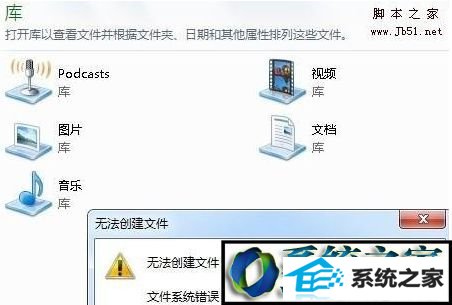
方法如下:
1、鼠标点击win8系统“开始”菜单,选择“运行”选项;
2、在打开的运行对话框中输入“gpedit.msc”字符命令,按回车键即可;
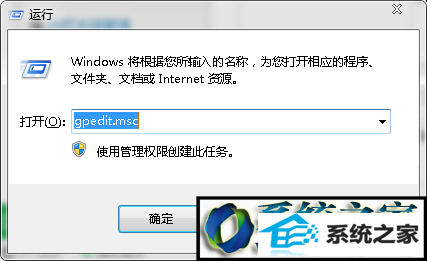
3、在打开的“组策略编辑器”左侧依次展开:
“用户配置——管理模板——windows组件——windows资源管理器”选项;
4、在“windows资源管理器”面板中,右侧窗口找到并双击打开“阻止用户将文件添加到与该用户对应的‘用户文件夹’文件夹的根目下”选项;
5、在打开的设置窗口中,选择“未启用”,保存后退出组策略;
6、重启计算机即可。
笔记本专用win8系统创建库提示错误16389的解决方法就是上述的步骤,只要对组策略编辑器进行相关的设置后,用户就可以轻松的创建库了,相信上面的教程能够帮助到大家!
